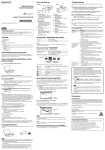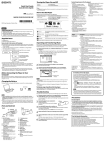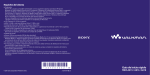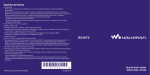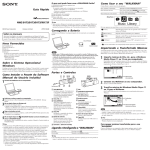Download Quick Start Guide Guía de inicio rápido Turning the Player On and
Transcript
Parts and Controls Front Rear 2 Starts/stops recording. You can record sound using the player’s built-in microphone. You can also record the currently received FM program (NWZB162F/B163F only). NWZ-B162/B163/B162F/B163F VOL +/– button ZAP button BASS/PLAY MODE button Emphasizes the low sound range (Bass function), or changes the play mode. English button Headphones (1) Clip (1) Quick Start Guide (this manual) (1) Software The software is stored in the built-in flash memory of the player, and includes the following items: WALKMAN Guide User Guide, etc. For details on how to install, see “How to Install the User Guide.” Before Connecting the Player to Your Computer Make sure that the OS is Windows 7, Windows XP (Service Pack 3 or later) or Windows Vista (Service Pack 1 or later), and the installed Windows Media Player version on your computer is 11 or 12. (Headphone) jack Display BACK/HOME button See “How to Use the Player.” Starts/pauses song playback, or pauses/ restarts recording. Shuttle switch Rotate to find the beginning of a song, or fast-rewinds/forwards. When a menu appears on the display, rotate to select a menu item. Illuminated by LED. For recording sound by the player. Strap hole RESET button Use a small pin, etc. HOLD switch Disables the operation buttons to avoid accidental operation while carrying the player. USB cap When connecting with USB, remove the USB cap. Clip hole Attach the clip (supplied). Turning the Player On and Off To turn on Press the button. To turn off Press and hold the button. Hint If song playback is paused and there is no operation for a certain period of time, the player turns off automatically. How to Use the Player The Home menu is the starting point of each application. To display the Home menu Press and hold the BACK/HOME button. To select an item Rotate the shuttle switch to / to select an item, and then press the button to confirm. To return to the previous screen Press the BACK/HOME button. Home menu How to Install the User Guide *1 1 Connect the player to your computer. 2 3 Select [start] - [My Computer] or [Computer] - [WALKMAN] - [Storage Media]. Plays back/deletes sound files recorded with the player’s built-in microphone. [Music Library] Plays back transferred songs on the player. [Settings] *1 Double-click [Setup.exe]. The install wizard appears. When you execute [Setup.exe], the [Setup.exe] file stored in the [Storage Media] folder of the player is copied to your computer for backup, and WALKMAN Guide is installed to your computer. Follow the on-screen instructions. 5 [Voice] *1 [FM] Select the following order with the computer. 4 After executing [Setup.exe], the WALKMAN Guide shortcut appears on the desktop of your computer. Double-click (WALKMAN Guide) on the desktop to start the WALKMAN Guide. 4 5 If you press the RESET button while operating the player, stored data and player settings may be lost. After resetting the player, press the button to turn on the player. Check information on the issue in the Help of each software. Look up information on the issue on one of the customer support Web sites. About the customer support web sites, see “For the latest information.” 6 If the approaches listed above fail to resolve the issue, consult your nearest Sony dealer. System Requirements (for the player) Computer IBM PC/AT compatible computer preinstalled with the following Windows operating systems*1: Windows XP Home Edition*2 (Service Pack 3 or later) / Windows XP Professional*2 (Service Pack 3 or later) / Windows Vista Home Basic (Service Pack 1 or later) / Windows Vista Home Premium (Service Pack 1 or later) / Windows Vista Business (Service Pack 1 or later) / Windows Vista Ultimate (Service Pack 1 or later) / Windows 7 Home Basic / Windows 7 Home Premium / Windows 7 Professional / Windows 7 Ultimate Not supported by OSs other than above. *1Excluding OS Versions not supported by Microsoft. *2Excluding 64-bit OS versions. CPU: Pentium III 450 MHz or higher for Windows XP, Pentium III 800 MHz or higher for Windows Vista, Pentium III 1 GHz or higher for Windows 7 RAM: 256 MB or more for Windows XP, 512 MB or more for Windows Vista, 1 GB or more for Windows 7 32-bit versions, 2 GB or more for Windows 7 64-bit versions Hard Disk Drive: 600 MB or more of available space Sets the function for music, FM*1, voice recording, or player settings. 1 Click “Rip.” You can start the WALKMAN Guide from the [start] menu (displayed by clicking [start]). If you delete the [Setup.exe] file in the player by formatting the built-in flash memory of the player, copy this data from the [Backup] folder on the computer to your player. Then connecting the player to the computer to be installed, follow the above procedure from step 1 to install. The backup data is preserved in the following [C] drive on your computer by the default install setting. C:\Program Files\Sony\WALKMAN Guide\NWZ-B160\Backup What can you do with the WALKMAN Guide? Connect the USB connector of the player to your computer. The player becomes unstable while it is connected to the computer. A USB hub is being used. Connect the player directly to a USB connector, as connection via a USB hub may not work. However, a USB hub that supplies power can be used. To initialize (format) the player You can format the memory of the player. If the memory is formatted, all shortcut icons and files including the User Guide (HTML document) will be erased and all setting values returned to their defaults. Be sure to verify the files stored in memory prior to formatting and export any necessary files to the hard disk of your computer or other device beforehand. 1 Press and hold the BACK/HOME button until the Home menu appears. 2 Select The player’s battery is recharged while the player is connected to a running computer. 2 Click here to transfer to the player. Note Do not disconnect the player while files are being transferred. If you do, the file being transferred will be damaged. You cannot transfer contents with copyright protection since the player does not support them. Hint You can also transfer data to the player by dragging and dropping in Windows Explorer on your computer. To delete songs transferred to the player About 70 minutes [DATA ACCESS] appears in the display while transferring songs to the player. 1 Choose albums, etc. Charging the Battery Insert the USB connector fully. Transfer songs from Windows Media Player 11 or 12 to the player. Hint After executing [Setup.exe] you can use the free space in the [Storage Media] folder more effectively by formatting the built-in flash memory of the player. To format the built-in flash memory of the player, see “To initialize (format) the player.” Charging 2 Click here to start importing. 2 3 The WALKMAN Guide includes the following items: User Guide The following contents can be viewed in your web browser. Details on how to use the player How to use software to transfer content to the player Troubleshooting Customer Registration Link Customer Support Link Other useful Links Includes link information, etc., on the download site. The bundled items differ depending on the country/region of purchase. The player’s USB connector is not connected to a USB connector on your computer properly. Disconnect the player, and then reconnect it. A USB hub is being used. Connect the player directly to a USB connector, as connection via a USB hub may not work. However, a USB hub that supplies power can be used. Another application is running on the computer. Disconnect the player, wait a few minutes, and reconnect it. If the problem persists, disconnect the player, restart the computer, and then reconnect the player. The USB connector on your computer may have a problem. Connect the player to another USB connector on your computer. The remaining battery power is insufficient. Charge the battery by connecting the player to a running computer for at least 5 minutes. When charging a depleted battery, the power illuminator blinks clockwise and nothing appears in the display. Import songs from CDs, etc., to Windows Media Player 11 or 12 on the computer. Hint Connect the player to your computer, and then delete any unnecessary audio files using Windows Media Player 11, 12 or Windows Explorer. Fully charged Note When you use the player for the first time, or if you have not used the player for a long time, recharge it fully. When charging a depleted battery, the power illuminator blinks clockwise and nothing appears in the display. If the player’s display remains blank for more than 5 minutes, press the RESET button to reset the player. If you turn on the computer, restart the computer, shut down the computer, or wake up from Sleep or Hibernate status while the player is connected to the computer, the player may malfunction. In this case, press the RESET button of the player to reset it. Disconnect the player from the computer before performing these operations. To prevent battery deterioration, charge the battery at least once every half a year or every year. Cause/Remedy [CONNECTED USB] does not appear when the player is connected to the computer. You can transfer songs to the player using Windows Media Player 11 or 12 on your computer. If you use Windows Media Player 10 or less on your computer, install Windows Media Player 11 from the Windows Media Player download site. http://support.microsoft.com/ For details on how to import songs from CDs, etc., refer to the Help of Windows Media Player 11 or 12. You do not need to re-import songs that have previously been imported to Windows Media Player 11 or 12. Design and specifications are subject to change without notice. The player is not connected to a USB connector on your computer properly. Disconnect the player, and then reconnect it. The battery is charged in an ambient temperature out of the range of 5 °C (41 ºF) to 35 °C (95 ºF). icon appears. Charge the You cannot charge the battery when battery in an ambient temperature of 5 °C (41 ºF) to 35 °C (95 ºF). The computer is not on. Turn on the computer. Your computer has entered Sleep or Hibernation status. Release the computer from Sleep or Hibernation status. Importing and Transferring Music 1 Display: –Screen Resolution: 800 × 600 pixels (or higher) (recommended 1,024 × 768 or higher) –Colors: 8 bit or higher (16 bit recommended) USB connector (Hi-Speed USB is recommended) Internet Explorer 7 or later Windows Media Player 11 for Windows XP and Windows Vista, Windows Media Player 12 for Windows 7 Broadband Internet connection is required to use Electronic Music Distribution (EMD) or to visit the web site. We do not guarantee operation for all computers even if they meet the above System Requirements. Not supported by the following environments: –Personally constructed computers or operating systems –An environment that is an upgrade of the original manufacturer-installed operating system –Multi-boot environment –Multi-monitor environment –Macintosh The player cannot charge the battery. Plays FM radio, or plays back/deletes FM radio programs recorded with the player. and items related to the [FM] function appear on NWZ-B162F/B163F only. For details on transferring music, refer to the User Guide included in the WALKMAN Guide. To You may be able to resolve some issues by charging the battery. Symptom The icons appear in the Home menu and the color of the selected icon is inverted. To 3 RESET button Press the RESET button with a small pin, etc. Power illuminator MIC (Microphone) Changes between normal playback and ZAPPIN playback. ZAPPIN playback sequentially plays back song clips at a preset duration. ©2011 Sony Corporation Printed in China On connecting with the computer, see the following “System Requirements (for the player)” and tables. Connect the player to your computer to charge the battery. REC/STOP button Supplied Items About the headphones Find the symptoms of the issue in “Troubleshooting” in the User Guide (HTML document), and try any corrective actions listed. Headphones Quick Start Guide: Explains setup, enabling you to import songs to a computer, and to transfer them to the player. User Guide (HTML document): Explains advanced features of the player and offers troubleshooting information. The User Guide (HTML document) is stored in the memory of the player. To view the User Guide (HTML document), see “Supplied Items.” Precautions If the player does not function as expected, try the following steps to resolve the issue. 1 Quick Start Guide Guía de inicio rápido About the Manual Troubleshooting [Settings] – [Initialize] – [Format] – [OK], in this order. Rotate the shuttle switch to select the item, and then press the button to confirm. After selecting [OK] and confirming, [FORMATTING…] appears and formatting starts. When formatting is complete, [COMPLETE] appears. Note Do not format the memory of the player in Windows Explorer. If you format the player in Windows Explorer accidentally, do it again on the player. If you format the memory of the player by accident, download the User Guide (HTML document) from the web site mentioned in “For the latest information.” Avoid playing the unit at so loud a volume that extended play might affect your hearing. At a high volume outside sounds may become inaudible. Avoid listening to the unit in situations where hearing must not be impaired, for example, while driving or cycling. As the supplied headphones are of open-air design, sounds go out through the headphones. Remember not to disturb those close to you. Do not expose the batteries (battery pack or batteries installed) to excessive heat such as sunshine, fire or the like for a long time. Rated current consumption 500 mA For users in France When replacing the headphones/earphones, please refer to the model of the headphones/earphones adapted to your unit that appears below. MDR-E804 At high volume, prolonged listening to the personal audio player can damage the user’s hearing. Program ©2011 Sony Corporation Documentation ©2011 Sony Corporation For the latest information If you have any questions or issues with a Sony product, or would like information on compatible items with a Sony product, visit the following Web sites. For customers in the USA: http://www.sony.com/walkmansupport For customers in Canada: http://www.sony.ca/ElectronicsSupport/ For customers in Europe: http://support.sony-europe.com/DNA For customers in Latin America: http://www.sony-latin.com/index.crp For customers in other countries/regions: http://www.sony-asia.com/support For customers who purchased the overseas models: http://www.sony.co.jp/overseas/support/ Componentes y controles Español REPRODUCTOR DE MÚSICA DIGITAL Parte frontal Parte posterior POR FAVOR LEA DETALLADAMENTE ESTE MANUAL DE INSTRUCCIONES ANTES DE CONECTAR Y OPERAR ESTE EQUIPO. RECUERDE QUE UN MAL USO DE SU APARATO PODRÍA ANULAR LA GARANTÍA Solución de problemas Precauciones Si el reproductor no funciona correctamente, siga estos pasos para resolver el problema. Acerca de los auriculares 1 Encuentre los síntomas del problema en la sección “Solución de problemas” de la Guía del usuario (documento HTML), e intente cualquiera de las acciones correctivas de la lista. Para obtener información acerca de cómo realizar la conexión con el ordenador, consulte la sección “Requisitos del sistema (para el reproductor)” y las siguientes tablas. Acerca del manual Guía de inicio rápido: explica la configuración, que le permite importar canciones a un ordenador y transferirlas al reproductor. Guía del usuario (documento HTML): explica las funciones avanzadas del reproductor y ofrece información relacionada con la solución de problemas. La Guía del usuario (documento HTML) se almacena en la memoria del reproductor. Para visualizar la Guía del usuario (documento HTML), consulte la sección “Artículos suministrados”. Auriculares Botón REC/STOP Permite iniciar y detener la grabación. Puede grabar sonidos mediante el micrófono incorporado del reproductor. Asimismo, puede grabar el programa de radio FM que esté escuchando (sólo para los modelos NWZ-B162F/B163F). Artículos suministrados Auriculares (1) Pinza (1) Guía de inicio rápido (este manual) (1) Software El software se almacena en la memoria flash incorporada del reproductor, e incluye los siguientes elementos: WALKMAN Guide Guía del usuario, etc. Si desea obtener información detallada sobre cómo realizar la instalación, consulte la sección “Cómo instalar la Guía del usuario”. Antes de conectar el reproductor al ordenador Asegúrese de que su sistema operativo sea Windows 7, Windows XP (Service Pack 3 o posterior) o Windows Vista (Service Pack 1 o posterior) y de que la versión del Reproductor de Windows Media instalada en su ordenador sea la 11 o la 12. Botón VOL +/– Botón ZAP 2 3 Seleccione [Inicio] - [Mi PC] o [Equipo] - [WALKMAN] - [Storage Media]. Aparece el asistente de instalación. Cuando ejecute [Setup.exe], el archivo [Setup.exe] almacenado en la carpeta [Storage Media] del reproductor se copiará en el ordenador para realizar una copia de seguridad, y la WALKMAN Guide se instalará en el ordenador. Botón BASS/PLAY MODE Permite realzar las frecuencias de sonido graves (función Bass) o cambiar el modo de reproducción. Botón Permite iniciar o interrumpir la reproducción de canciones, así como interrumpir o reiniciar una grabación. Mando de avance/rebobinado Orificio para la correa Botón RESET Utilice una aguja pequeña o un objeto similar. Interruptor HOLD Permite desactivar los botones y evitar un funcionamiento accidental al transportar el reproductor. Tapa del conector USB Si utiliza el tipo de conexión USB, retire la tapa del conector USB. Orificio para la pinza Coloque la pinza (suministrada). Gire este mando para ir al inicio de una canción, o bien, para rebobinar/avanzar rápidamente. Si aparece un menú en la pantalla, gire este mando para seleccionar un elemento del menú. Para encenderlo Pulse el botón . Para apagarlo Mantenga pulsado el botón . El menú Inicio es el punto de partida de todas las aplicaciones. Para visualizar el menú Inicio Mantenga pulsado el botón BACK/HOME. Para seleccionar un elemento Gire el mando de avance/rebobinado hacia / para seleccionar un elemento y, a continuación, pulse el botón para confirmar la selección. Para volver a la pantalla anterior Pulse el botón BACK/HOME. Menú Inicio Siga las instrucciones que aparecen en la pantalla. *1 Después de ejecutar [Setup.exe], aparecerá el acceso directo de WALKMAN Guide en el escritorio del ordenador. Haga doble clic en WALKMAN Guide. Los iconos aparecen en el menú Inicio y el color del icono seleccionado se invierte. Sugerencia Es posible iniciar la WALKMAN Guide desde el menú [Inicio] (que se visualiza en pantalla al hacer clic en [Inicio]). Si elimina el archivo [Setup.exe] del reproductor al formatear la memoria flash incorporada del reproductor, copie estos datos desde la carpeta [Backup] del ordenador hacia el reproductor. A continuación, durante la conexión del reproductor al ordenador que se va a instalar, siga el procedimiento anterior desde el paso 1 para realizar la instalación. Los datos de la copia de seguridad se conservan en la siguiente unidad [C] del ordenador mediante el ajuste de instalación predeterminado. C:\Program Files\Sony\WALKMAN Guide\NWZ-B160\Backup ¿Qué puede hacer con la WALKMAN Guide? La WALKMAN Guide incluye los siguientes elementos: Guía del usuario Los contenidos siguientes pueden visualizarse en el explorador web. Detalles acerca del uso del reproductor Uso del software para transferir contenido al reproductor Solución de problemas Enlace de registro del cliente Enlace de atención al cliente Otros enlaces útiles Incluye información de enlaces y demás en el sitio web de descarga. La información sobre los elementos incluidos varían en función del país o región de adquisición. Es posible que algunos de los problemas se solucionen al cargar la batería. 4 5 Si pulsa el botón RESET cuando el reproductor está en funcionamiento, es posible que se pierdan los datos y los ajustes almacenados en el reproductor. Tras restablecer el reproductor, pulse el botón para encender el reproductor. Compruebe la información sobre el problema en la sección de Ayuda del software. Busque información sobre el problema en uno de los sitios web de asistencia al cliente. Para obtener información acerca del sitio web de asistencia al cliente, consulte la sección “Información más reciente”. 6 Si las indicaciones anteriores no logran resolver el problema, consulte con su distribuidor Sony más cercano. Requisitos del sistema (para el reproductor) Ordenador IBM PC/AT ordenador compatible preinstalado con los siguientes sistemas operativos Windows*1: Windows XP Home Edition*2 (Service Pack 3 o posterior) / Windows XP Professional*2 (Service Pack 3 o posterior) / Windows Vista Home Basic (Service Pack 1 o posterior) / Windows Vista Home Premium (Service Pack 1 o posterior) / Windows Vista Business (Service Pack 1 o posterior) / Windows Vista Ultimate (Service Pack 1 o posterior) / Windows 7 Home Basic / Windows 7 Home Premium / Windows 7 Professional / Windows 7 Ultimate No compatible con sistemas operativos distintos de los indicados anteriormente. *1Excluidas las versiones de sistema operativo no compatibles con Microsoft. *2Excluidas las versiones de 64 bits del sistema operativo. CPU: Pentium III 450 MHz o superior para Windows XP, Pentium III 800 MHz o superior para Windows Vista, Pentium III 1 GHz o superior para Windows 7 RAM: 256 MB o más para Windows XP, 512 MB o más para Windows Vista, 1 GB o más para versiones de 32 bits de Windows 7, 2 GB o más para versiones de 64 bits de Windows 7 Unidad de disco duro: 600 MB o más de espacio disponible Problema (WALKMAN Guide) en el escritorio para iniciar la Si desea obtener más información acerca de la transferencia de música, etc., consulte la Guía del usuario que se incluye en la WALKMAN Guide. 3 [Voz] Permite reproducir/eliminar archivos de sonido grabados con el micrófono incorporado en el reproductor. [Biblioteca Música] Permite reproducir las canciones transferidas al reproductor. *1 [FM] [Ajustes] Permite reproducir radio FM, o reproducir/eliminar programas de radio FM grabados con el reproductor. Permite configurar los ajustes de la música, la radio FM*1, la grabación de voz o el reproductor. *1 y los elementos relacionados con la función [FM] aparecen solamente en los modelos NWZ-B162F/B163F. 1 Haga clic en “Copiar”. Causa/solución El conector USB del reproductor no está conectado correctamente a un conector USB del ordenador. Desconecte el reproductor y, a continuación, vuelva a conectarlo. Se está utilizando un concentrador USB. Conecte el reproductor directamente a un conector USB, ya que es posible que la conexión mediante un concentrador USB no funcione. Sin embargo, se puede utilizar un concentrador USB que proporcione alimentación. Se está ejecutando otra aplicación en el ordenador. Desconecte el reproductor, espere unos minutos y vuelva a conectarlo. Si el problema continúa, desconecte el reproductor, reinicie el ordenador y vuelva a conectar el reproductor. Es posible que el conector USB del ordenador tenga un problema. Conecte el reproductor a otro conector USB del ordenador. El nivel de energía restante de la batería es insuficiente. Conecte el reproductor a un ordenador en funcionamiento durante al menos 5 minutos para cargar la batería. Cuando cargue una batería agotada, el iluminador de alimentación parpadeará en la dirección de las agujas del reloj y no aparecerá nada en la pantalla. El reproductor se vuelve inestable si está conectado al ordenador. Se está utilizando un concentrador USB. Conecte el reproductor directamente a un conector USB, ya que es posible que la conexión mediante un concentrador USB no funcione. Sin embargo, se puede utilizar un concentrador USB que proporcione alimentación. Importe canciones desde discos CD u otros dispositivos al Reproductor de Windows Media 11 o 12 del ordenador. Sugerencia Después de ejecutar [Setup.exe], es posible utilizar el espacio libre de la carpeta [Storage Media] de manera más efectiva al formatear la memoria flash incorporada del reproductor. Para formatear la memoria flash incorporada del reproductor, consulte la sección “Para inicializar (formatear) el reproductor”. El diseño y las especificaciones están sujetos a cambios sin previo aviso. No aparece [USB CONECTADO] cuando se conecta el reproductor al ordenador. Puede transferir canciones al reproductor mediante el Reproductor de Windows Media 11 o 12 del ordenador. Si utiliza el Reproductor de Windows Media 10 o inferior en el ordenador, instale el Reproductor de Windows Media 11 desde el sitio de descarga de Reproductor de Windows Media. http://support.microsoft.com/ Para obtener más información acerca de cómo importar canciones desde discos CD u otros dispositivos, consulte la Ayuda del Reproductor de Windows Media 11 o 12. No necesita volver a importar las canciones que ya haya importado al Reproductor de Windows Media 11 o 12 anteriormente. Pantalla: –Resolución de la pantalla: 800 × 600 píxeles (o más) (se recomiendan 1 024 × 768 o más) –Colores: 8 bits o más (se recomiendan 16 bits) Conector USB (se recomienda USB de alta velocidad) Internet Explorer 7 o posterior Reproductor de Windows Media 11 para Windows XP y Windows Vista, Reproductor de Windows Media 12 para Windows 7 Asimismo, se necesita una conexión de banda ancha a Internet para utilizar Electronic Music Distribution (EMD) o para visitar el sitio web. No se garantiza el funcionamiento con todos los ordenadores aunque cumplan los requisitos del sistema mencionados anteriormente. No es compatible con los siguientes entornos: –Ordenadores o sistemas operativos de creación propia –Entornos que sean actualizaciones de los sistemas operativos originales instalados por el fabricante –Entornos de arranque múltiple –Entornos con varios monitores –Macintosh El reproductor no El reproductor no está conectado correctamente al conector USB del puede cargar la batería. ordenador. Desconecte el reproductor y, a continuación, vuelva a conectarlo. La batería se carga a una temperatura ambiente fuera del intervalo de 5 ºC a 35 ºC. . Cargue la No se puede cargar la batería cuando aparece el icono batería a una temperatura ambiente de 5 ºC a 35 ºC. El ordenador no está encendido. Encienda el ordenador. El ordenador ha entrado en modo de reposo o hibernación. Abandone el modo de reposo o hibernación. Importación y transferencia de música 1 Botón RESET Pulse el botón RESET con una aguja pequeña o un objeto similar. Permite grabar sonido a través del reproductor. Cómo utilizar el reproductor Haga doble clic en [Setup.exe]. 5 Iluminación por LED. Sugerencia Si se interrumpe la reproducción de la canción y no se realiza ninguna operación durante un período de tiempo concreto, el reproductor se apaga automáticamente. Seleccione en el siguiente orden con el ordenador. 4 Iluminador de alimentación Encendido y apagado del reproductor Conecte el reproductor al ordenador. Para Consulte “Cómo utilizar el reproductor”. 2 MIC (Micrófono) Permite alternar entre la reproducción normal y la reproducción ZAPPIN. La reproducción ZAPPIN permite reproducir fragmentos de canciones de forma secuencial con una duración preajustada. Cómo instalar la Guía del usuario 1 Toma (de auriculares) Pantalla Botón BACK/HOME Conecte el reproductor al ordenador para cargar la batería. Carga de la batería Para inicializar (formatear) el reproductor La batería del reproductor se carga mientras éste está conectado a un ordenador en funcionamiento. Para Aproximadamente 70 minutos Cargando Totalmente cargada 2 Haga clic aquí para iniciar la importación. 2 3 Conecte el conector USB del reproductor al ordenador. Inserte el conector USB por completo. Transfiera canciones del Reproductor de Windows Media 11 o 12 al reproductor. [ACCESO DATOS] aparece en la pantalla durante la transferencia de canciones al reproductor. Nota Cuando utilice el reproductor por primera vez, o si no lo ha utilizado durante un período de tiempo prolongado, recárguelo por completo. Cuando cargue una batería agotada, el iluminador de alimentación parpadeará en la dirección de las agujas del reloj y no aparecerá nada en la pantalla. Si la pantalla sigue sin activarse transcurridos más de 5 minutos, pulse el botón RESET para reiniciar el reproductor. Si enciende el ordenador, lo reinicia, lo apaga, o reanuda la sesión desde el estado de Suspensión o Hibernación mientras el reproductor está conectado al ordenador, es posible que el reproductor no funcione correctamente. En tal caso, pulse el botón RESET del reproductor para restablecerlo. Desconecte el reproductor del ordenador antes de llevar a cabo dichas operaciones. Para evitar el deterioro de la batería, cargue la batería al menos una vez cada medio año o cada año. 1 Seleccione los álbumes, etc. 2 Haga clic aquí para transferirlos al reproductor. Nota No desconecte el reproductor durante la transferencia de archivos. De lo contrario, podría dañarse el archivo que se esté transfiriendo. No se pueden transferir contenidos con protección de derechos de autor, ya que el reproductor no es compatible con ellos. Sugerencia También puede transferir datos al reproductor arrastrándolos y colocándolos en el Explorador de Windows en el ordenador. Para eliminar canciones transferidas al reproductor Conecte el reproductor al ordenador y, a continuación, elimine los archivos de audio innecesarios mediante el Reproductor de Windows Media 11 o 12, o bien, con el Explorador de Windows. Puede formatear la memoria del reproductor. Si la memoria está formateada, todos los iconos de las teclas rápidas y los archivos que incluyan la Guía del usuario (documento HTML) se eliminarán y los ajustes de configuración volverán a sus valores predeterminados. Asegúrese de comprobar de antemano los archivos almacenados en la memoria antes de formatearla y exporte los archivos que sean necesarios al disco duro del ordenador o a otro dispositivo. 1 Mantenga pulsado el botón BACK/HOME hasta que aparezca el menú Inicio. 2 Seleccione [Ajustes] – [Inicializar] – [Formatear] – [Aceptar], en este orden. Gire el mando de avance/rebobinado para seleccionar el elemento y, a continuación, pulse el botón para confirmar la selección. Una vez que haya seleccionado [Aceptar] y confirmado la selección, aparecerá [FORMATEANDO…] y se iniciará el proceso de formateo. Una vez finalizado el formateo, se mostrará [COMPLETADO]. Nota No formatee la memoria del reproductor en el Explorador de Windows. Si formatea el reproductor en el Explorador de Windows sin pretenderlo, vuelva a formatearla en el reproductor. Si formatea la memoria del reproductor de forma accidental, descargue la Guía del usuario (documento HTML) desde el sitio web que se menciona en la sección “Información más reciente”. Evite escuchar la unidad a muy altos niveles ya que la escucha prolongada afectaría su oído. A altos niveles, el sonido exterior puede llegar a ser inaudible. Evite escuchar la unidad en situaciones en las que no deba perder la audición, por ejemplo, conduciendo un automóvil o en bicicleta. Como los auriculares suministrados son de construcción abierta, el sonido sale fuera. Tenga presente no molestar a las personas que estén cerca de usted. No exponga las baterías (el paquete de baterías o las baterías instaladas) a un calor excesivo como el sol directo, fuego o similar durante un período prolongado. Consumo actual calculado 500 mA Fuente de alimentación Batería recargable de Iones de Litio incorporada, cc 3,7 V 170 mAh (1 Batería recargable de iones de litio) Alimentación USB (desde un ordenador a través de la clavija de Puerto Serial Universal USB A) de cc 5 V Programa ©2011 Sony Corporation Documentación ©2011 Sony Corporation Información más reciente Si tiene alguna pregunta o problema relacionado con un producto de Sony, o bien, si desea obtener información acerca de los artículos compatibles con un producto de Sony, visite los siguientes sitios web. Para clientes de EE. UU.: http://www.sony.com/walkmansupport Para clientes de Canadá: http://www.sony.ca/ElectronicsSupport/ Para clientes de Europa: http://support.sony-europe.com/DNA Para clientes de Latinoamérica: http://www.sony-latin.com/index.crp Para clientes de otros países/regiones: http://www.sony-asia.com/support Para clientes que adquirieron modelos extranjeros: http://www.sony.co.jp/overseas/support/